老外管理器安卓版是方便用户解压缩文件的软件,提供了特别多的解压工具,在压缩文件的时候会更加的极速,兼容性能也非常的强大,适配于各种安卓设备,为了确保文件的安全性,用户也能将文件设置密码,操作的时候更加的高效和便捷,支持的解压格式非常的多,包含的有7z,Zlp,RAR等。
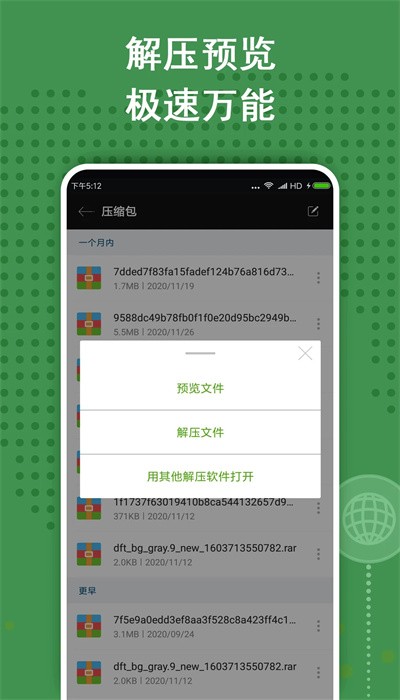
老外管理器安卓版或其他文件管理器显示没有 "data" 文件夹,通常不是因为文件夹不存在,而是因为这个文件夹受到Android系统的严格权限保护。"data" 文件夹包含了应用程序的私有数据、配置文件以及一些系统核心文件,为了保护用户数据安全和系统稳定性,普通应用和用户没有直接浏览该目录的权限。
1、创建压缩类型格式:
7z (7zip), zip, bzip2 (bz2), gzip (gz), XZ, tar;
2、支持解压类型格式:
7z (7zip), zip, rar, rar5, bzip2, gzip, XZ, iso, tar, arj, cab, lzh, lha, lzma, xar, tgz, tbz, Z, deb, rpm, zipx, mtz, chm, dmg, cpio, cramfs, img (fat, ntfs, ubf), wim, ecm, lzip, egg, alz;
3、查看文档类型格式:
7z (7zip), zip, rar, rar5, bzip2, gzip, XZ, iso, tar, arj, cab, lzh, lha, lzma, xar, tgz, tbz, Z, deb, rpm, zipx, mtz, chm, dmg, cpio, cramfs, img (fat, ntfs, ubf), wim, ecm, lzip, egg, alz;
通常显示无权访问这种问题可能是由于以下原因导致的:
权限不足:
你的应用程序可能没有足够的权限去访问或者修改这个文件夹。你可以试试给zarchiver赋予更多的读写权限。
路径错误或不存在:
Android / data这个路径可能在不同的设备或系统版本中有变化,或者是该路径根本就不存在。确保你的路径正确并且确实存在于你的系统中。
应用自身问题:
有可能是Z Archiver Pro应用的某些bug导致不能正常使用。更新最新版的应用或者查看一下有没有相关的修复公告。
SD卡故障或不兼容:
有时候SD卡可能会出现故障或不兼容的情况,可以试着把卡插在其他设备上看看是否能用,如果还是不能用,那可能是卡本身有问题。
其他未知因素:
有些情况下,一些复杂的用户环境或不可预见的系统因素也会影响此类操作。为了解决这个问题,你可能需要逐一排查以上的可能性并采取相应的措施。
1、压缩文档拥有密码?
一些压缩文档可能会被加密并且该类文档仅能被知道密码的用户打开(不要使用手机密码)。
2、程序无法正常工作?
请给开发者发送邮件并附上所发生问题的详细描述。
3、我该如何压缩文件?
通过单击文件图标选择您所需要压缩的文件(文件名左侧),在其中一个选中文件的文件名上单击并在菜单中选择“压缩”操作,设置所需选项以及方式后点击确定按钮即可。
4、我该如何解压文件?
在压缩文档中点击,并选择所需操作(“解压至当前文件夹”或其他操作)。
1.打开老外管理器,找到需要覆盖的文件。
2.复制新文件的内容。
3.粘贴新文件的内容到原文件的目录中。如果系统提示覆盖,选择“是”。
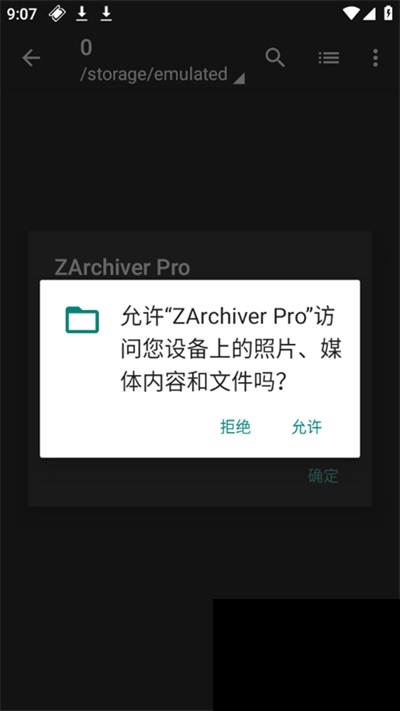
1.在解压缩文件的时候显示出来的还有进度,方便了用户的了解。
2.一键就可以创建压缩文件,节省更多的流程和步骤。
3.可以将多个文件包或者是文件进行压缩,提高了传输的速度。
4.呈现的软件界面是以中文为主,避免出现语言障碍的情况。
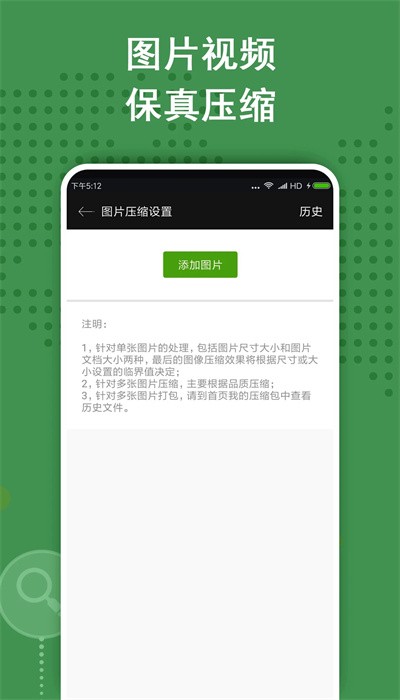
1.还给用户提供了特别多的主题,任由用户自由的切换。
2.简洁明了的界面,让用户的操作更加的方便和快捷。
3.支撑软件倒是强大的互联网,还融入了强大的压缩算法和性能。
4.可以快速的把大文件进行压缩,节省更多的空间和地方。
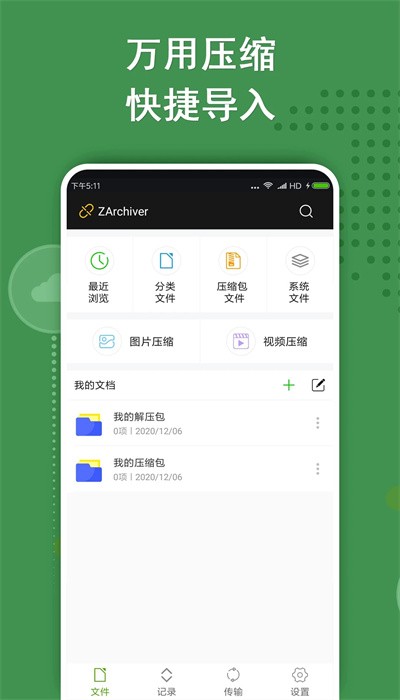
软件的体积非常的小巧,运行的时候也非常的流畅,不会对手机造成任何的负担,随时随地都可以进行软件的操作,提高了管理文件的效率,也能够进行文件的直接压缩和传输。
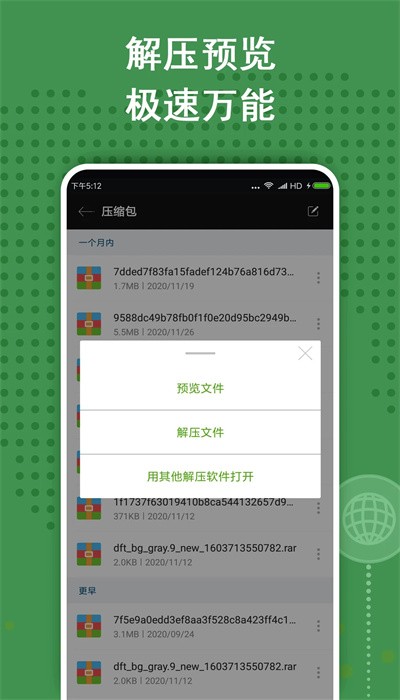
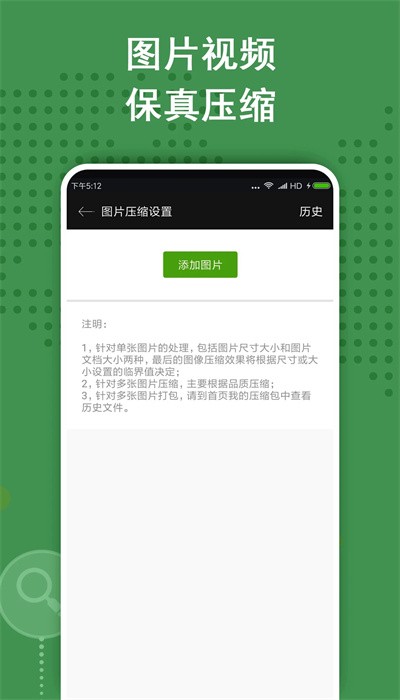
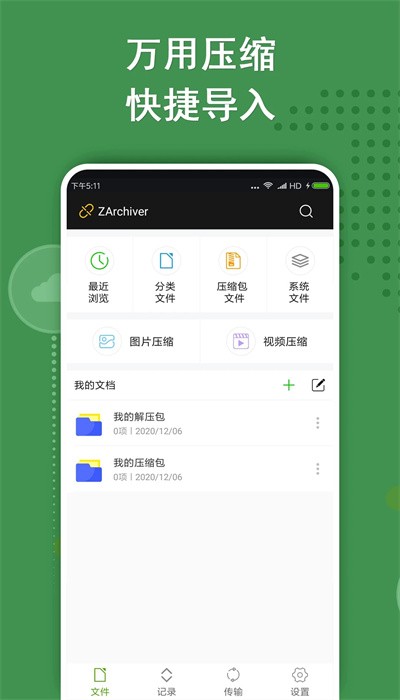

欢迎关注我们




